Le cache du navigateur est intégré pour de nombreuses raisons, mais pour qu'il fonctionne correctement, vous devez le nettoyer de temps en temps. Les fichiers mis en cache prennent non seulement de la place, mais peuvent également nuire aux performances du navigateur et même créer des problèmes de rendu pour certains sites Web. De plus, tout le monde peut jeter un coup d'œil dans votre cache Internet et découvrir des informations sensibles (comme vos habitudes de navigation).
Nous avons expliqué ce qu'est le cache du navigateur Tout ce que vous devez savoir sur le cache du navigateur [MakeUseOf explique] Tout ce que vous devez savoir sur le cache du navigateur [MakeUseOf explique] Chaque fois que vous rencontrez un problème avec un site Web, l'une des premières suggestions entendra du support informatique est "essayez d'effacer le cache de votre navigateur" avec "et supprimez vos cookies". Alors qu'est-ce que ... Lire la suite et ce que cela signifie pour vos habitudes de navigation, alors lisez cela pour une exploration plus approfondie du sujet.
En ce qui concerne l'effacement du cache, vous pouvez utiliser le raccourci clavier Ctrl + F5 . Ou ouvrez le menu à trois points et sélectionnez Plus d'outils> Effacer les données de navigation . Mais saviez-vous qu'il y a trois interrupteurs «cachés» qui vous donnent plus d'options de nettoyage sans interrompre votre travail?
Les 3 interrupteurs "cachés"
Ouvrez les Outils de développement Chrome en appuyant sur F12 . Sur l'écran Outils de développement, faites un clic droit sur le bouton Actualiser (coin supérieur droit) et un menu déroulant s'affichera. Maintenant vous avez trois façons de nettoyer le cache du navigateur en appuyant sur un bouton.
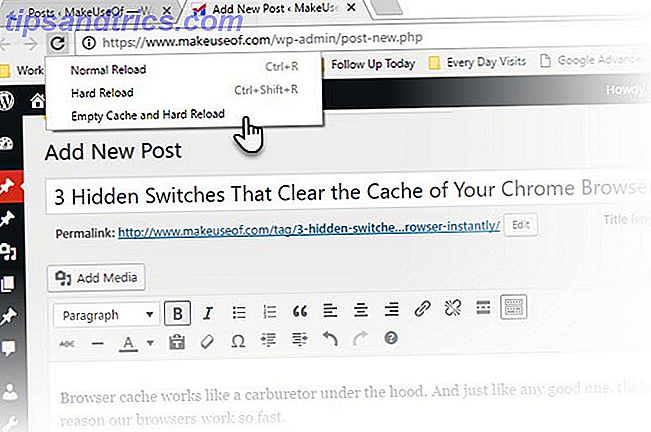
1. Recharge normale
C'est le rafraîchissement normal que vous connaissez. Le navigateur rechargera mais utilisera les données mises en cache. Le navigateur Web vérifiera le serveur Web pour voir si n'importe quel fichier a été modifié. Si c'est le cas, le navigateur Web récupérera la dernière version du fichier. Sinon, le navigateur Web continuera d'utiliser la version mise en cache.
Un rechargement normal ne consomme pas trop de bande passante et est rapide. Mais c'est une façon "sale" de recharger une page web car le navigateur actualise simplement la page sans effacer les anciens CSS, fichiers JavaScript, assets Flash, etc.
2. Rechargement dur
Le navigateur contourne le cache local et télécharge tout pour vous montrer la dernière version de la page Web. Mais il se peut que cela ne soit pas toujours un nettoyage propre car certaines données mises en cache peuvent être réutilisées. Par exemple, un fichier JavaScript qui fonctionne après le chargement de la page.
Vous pouvez également utiliser les combinaisons de touches suivantes: Ctrl + R, Ctrl + Maj + R ou Ctrl + F5 .
3. Cache vide et rechargement dur
C'est le meilleur choix pour obtenir la version la plus récente d'une page Web. Il efface complètement le cache et télécharge tout. C'est la meilleure option à utiliser si vous voulez une page complètement fraîche à partir de zéro.
Nettoyez-vous vos fichiers de cache comme une habitude? Essayez les commutateurs et dites-nous si vous les trouvez utiles tous les jours.

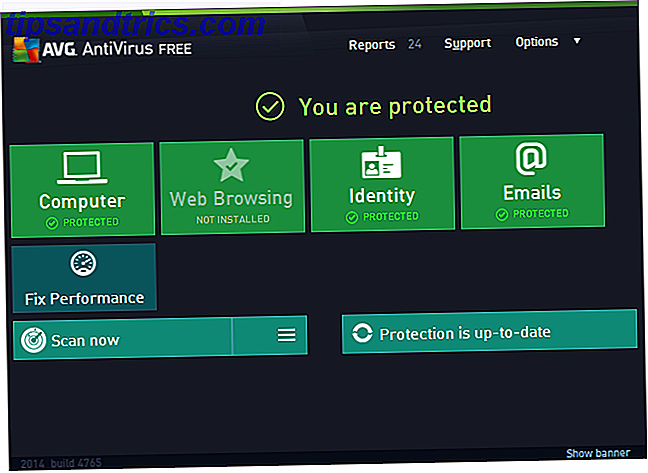
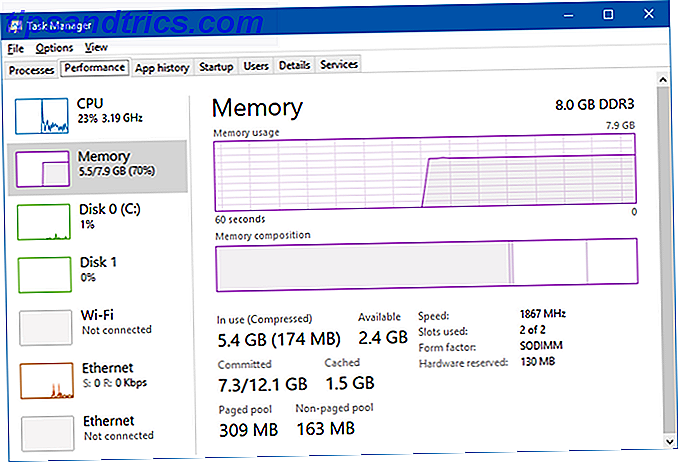
![Ad-Aware Pro Security 11: Solidifiez la sécurité de votre PC et arrêtez les menaces [Récompenses]](https://www.tipsandtrics.com/img/windows/473/ad-aware-pro-security-11.png)